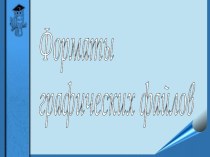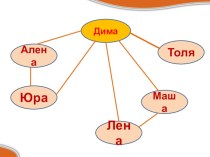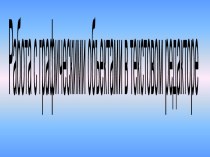- Главная
- Разное
- Бизнес и предпринимательство
- Образование
- Развлечения
- Государство
- Спорт
- Графика
- Культурология
- Еда и кулинария
- Лингвистика
- Религиоведение
- Черчение
- Физкультура
- ИЗО
- Психология
- Социология
- Английский язык
- Астрономия
- Алгебра
- Биология
- География
- Геометрия
- Детские презентации
- Информатика
- История
- Литература
- Маркетинг
- Математика
- Медицина
- Менеджмент
- Музыка
- МХК
- Немецкий язык
- ОБЖ
- Обществознание
- Окружающий мир
- Педагогика
- Русский язык
- Технология
- Физика
- Философия
- Химия
- Шаблоны, картинки для презентаций
- Экология
- Экономика
- Юриспруденция
Что такое findslide.org?
FindSlide.org - это сайт презентаций, докладов, шаблонов в формате PowerPoint.
Обратная связь
Email: Нажмите что бы посмотреть
Презентация на тему Компьютерное видео на примере работы с Adobe After Effects
Содержание
- 2. Добавление заготовок в проект и размещение его на монтажном столе.Этап 1. Импорт объектов
- 3. Совмещение конца первого слоя (клипа) и начала второгоЭтап 2. Работа со слоями
- 4. Теперь начнём добавление перехода. Перейдите на закладку
- 5. Start Angle это угол
- 6. В окне предварительного просмотра
- 7. Этап 6. Экспорт и сохранение файловЭкспорт файлаУстановки выходного видео
- 8. Результат монтажа учебного фильма
- 9. Скачать презентацию
- 10. Похожие презентации
Добавление заготовок в проект и размещение его на монтажном столе.Этап 1. Импорт объектов



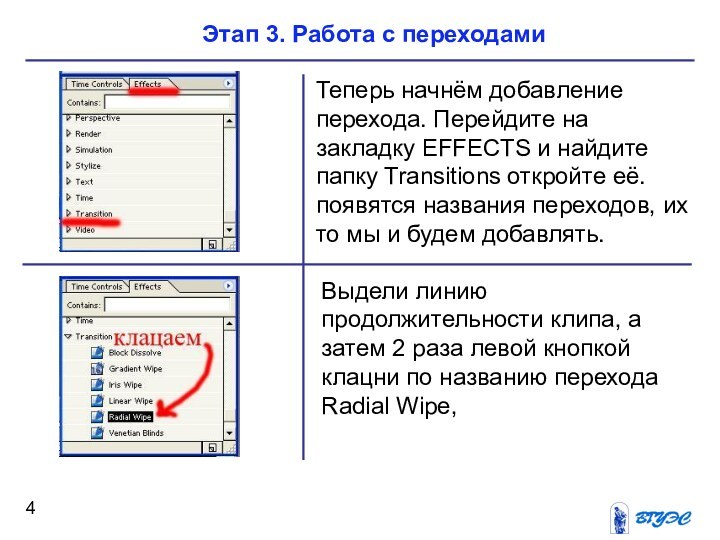
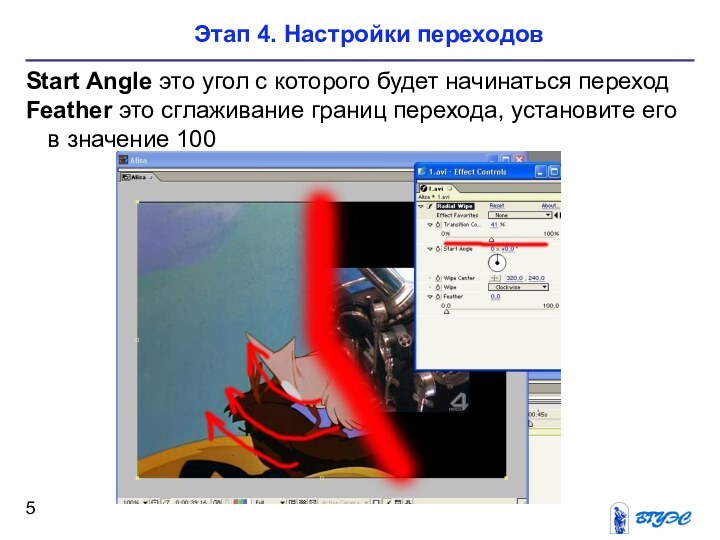


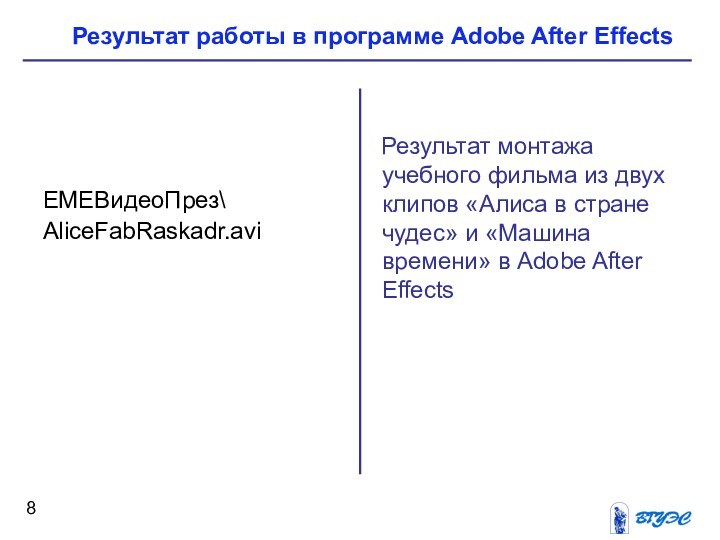
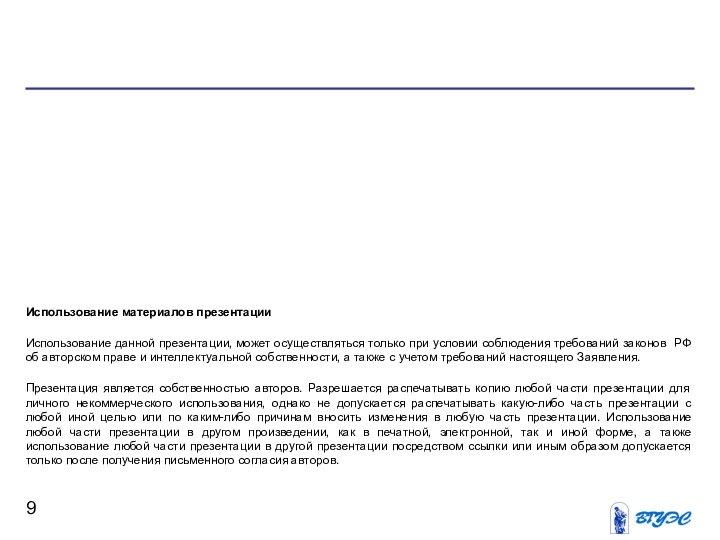
Слайд 4 Теперь начнём добавление перехода. Перейдите на закладку EFFECTS
и найдите папку Transitions откройте её. появятся названия переходов,
их то мы и будем добавлять.Выдели линию продолжительности клипа, а затем 2 раза левой кнопкой клацни по названию перехода Radial Wipe,
Этап 3. Работа с переходами
Слайд 5
Start Angle это угол с
которого будет начинаться переход
Feather это сглаживание границ перехода, установите
его в значение 100Этап 4. Настройки переходов
Слайд 6
В окне предварительного просмотра виден
клип 2 но его размеры не соответствуют, их можно
поправить, для этого, клацните левой кнопкой мыши по линии продолжительности клипа 2В окне предварительного просмотра появятся маркеры, ухватившись за них левой кнопкой мыши растяните границы видео клипа 2 на весь экран предварительного просмотра
Этап 5. Подгонка размеров клипа
Слайд 8
Результат монтажа учебного фильма из
двух клипов «Алиса в стране чудес» и «Машина времени»
в Adobe After EffectsЕМЕВидеоПрез\
AliceFabRaskadr.avi
Результат работы в программе Adobe After Effects